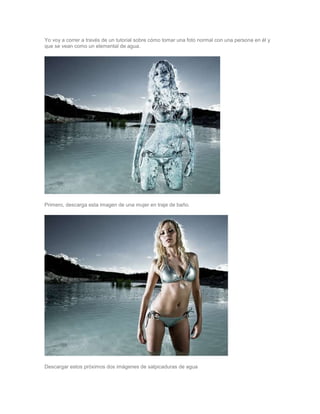
Tuto agua
- 1. Yo voy a correr a través de un tutorial sobre cómo tomar una foto normal con una persona en él y que se vean como un elemental de agua. Primero, descarga esta imagen de una mujer en traje de baño. Descargar estos próximos dos imágenes de salpicaduras de agua
- 3. Ahora que tiene sus fuentes en la imagen que va a empezar. Así que abre tu foto de su mujer en traje de baño, cambiar su tamaño a tu gusto. Yo tengo la mía por tamaño sólo un poco de su tamaño original por lo que cabe en la pantalla de mi mejor. Lo primero que tienes que hacer es seleccionar a la chica en la foto, voy a utilizar la herramienta de la pluma para esta tarea, puede utilizar la herramienta que es mejor para usted. Esta es la más parte mucho tiempo del tutorial así que sea paciente y que sea bonita!
- 4. Ahora con su selección hecha su copia con Ctrl + C y pegar la espalda en la imagen con ctrl + v. A continuación voy a utilizar el filtro de papel de plástico en su yendo a Filtro>> arte>> una envoltura de plástico.
- 5. Utilice esta configuración similar: Ok ahora ya debe parecer un poco licuado
- 6. Próxima vez que inicie una nueva capa por encima de ella y mantenga pulsada la tecla CTRL mientras hace clic en el pequeño icono al lado de nuestra corta niña y debe hacer una selección a su alrededor.
- 7. A continuación, rellene la selección con cualquier color, porque vamos a añadir un gradiente de superposición a la misma. En su configuración de gradiente de superposición lineal de escoger y hacer clic en el degradado. Escogí los colores de la imagen como los colores de mi pendiente. Elegí 4 colores diferentes de la parte inferior de la imagen para que coincida con Ok ahora queremos hacer que la imagen sin editar el gradiente para que podamos añadir el modo de fusión de capa a la misma. Así que creamos una nueva capa en la que acaba de hacer con el gradiente y haga clic en Combinar hacia abajo o Ctrl + E atajo de teclado. Ahora haga clic de nuevo en su capa de niña y ve a Imagen>> Ajustes>>desaturar o el cambio de los atajos de teclado + ctrl + u. Aquí está mi resultado de los pasos anteriores
- 8. Ahora toma la imagen de una salpicadura de agua y cortar la parte superior del agua, con todas las burbujas más pequeñas .. Voy a usar mi herramienta de marco rectangular para ello. Hacer que cuando se pone la imagen en el lienzo que está por debajo de nuestra capa de degradado.
- 9. Arrastre la imagen en el lienzo, que giran por lo que cabe en ambas piernas, y su tamaño hasta para encajar en ellos.
- 10. Ahora tome su opacidad en la imagen de fondo a un 30 por ciento y el zoom en tiempo real cerca de borrar la parte que no es necesario con un cepillo de goma suave. Esto es lo que me queda Establecer el modo de fusión a la luz dura. Presiona Ctrl + U en el teclado para que podamos ajustar el tono / saturación de la capa. En esta capa sólo toma la saturación de hasta -79, pero meterse con él para obtener el resultado deseado.
- 11. A continuación, establezca su opacidad en la capa a un 70 por ciento. Ahora toma su imagen de fondo y otras cortar la parte superior con su rectángulo de delimitación de la herramienta y colóquela sobre el área del estómago. Establecer que la capa de pin luz y borrar las partes que no desea una vez más. Una vez que llegue esa capa equipado pulse Ctrl + L en el teclado para que aparezca el nivel de ajuste. Lleve a su regulador del medio y lo mueve a la derecha
- 12. A continuación, utilice el tono / saturación de la herramienta para mayor efecto. Continúe este proceso en el cuello, la cara y los brazos. Ahora, para hacer esta imagen realmente se destacan y buscar un uso más realista las teclas Ctrl + clic en la técnica en el icono de vista previa para cortar nuestra chica de la imagen original y luego moverlo a la izquierda al lado de nuestra imagen joven del agua.
- 13. En tu paleta de capas, haga clic en la imagen original con el agua y la montaña para seleccionar esa capa. A continuación, mantenga pulsada la tecla ctrl + clic en el icono de vista previa junto a la imagen que acaba de mudarse a la izquierda. Esto hará una selección de alrededor de ella como antes, excepto el tiempo esta copia la selección de la original de la imagen y volver a pegarla en el lienzo. Se mueven por encima de todas sus otras capas, pero espera que no se ve bien? Bueno, eso es porque no has movido la capa real todavía. Mover la capa en el lienzo real
- 14. Lugar que por lo que encaja exactamente en la parte superior de ella. Establecer el modo de fusión de la superposición.
- 15. Después de que usted debe comenzar a ver cómo vamos a hacerle ver a través desde que se hace del agua. Estás viendo que la montaña no se ve bien en el cuadro que acaba de cortar. Pues simplemente borrar esa parte porque lo vamos a volver putt in Elige tu imagen original de nuevo en sus capas y agarrar la parte de la montaña a la izquierda de ella con la herramienta de la pluma o como le quieran. Una vez que se copia que se mueve por encima de ella y en forma que se vea como se va con la otra montaña. Haga lo mismo con la parte de montaña a la derecha de ella.
- 16. Ahora fusionar el número de capas que hizo para la montaña juntos y añadir un poco de desenfoque a la misma. Estoy haciendo esto porque se ven borrosos si estuviera mirando a través de agua a algo. Establecer que la superposición y aquí es lo que tengo
- 17. Haga lo mismo con el parche de poco al lado de su brazo izquierdo. Que debe concluir el aspecto fresco de este tutorial. Voy a añadir un poco de agua que gotea de las manos y hacer! Gracias por leer!
